Golpee la tapa de almacenamiento de su teléfono y busque formas de liberar espacio en su iPhone? Lea la publicación y obtenga los consejos para eliminar fácilmente lo que ocupa la mayor cantidad de espacio en iPhone.
Con suficiente almacenamiento en su iPhone, puede ejecutar muchas aplicaciones en un tiempo o guardar tantos datos como desee. Por lo tanto, cuando está comprando iPhone, tiende a comprar el que tiene un espacio de almacenamiento más grande. Pero debe reconocer, no importa cuán grande sea el almacenamiento del iPhone, estará lleno un día y debe liberar espacio en él.
Aunque nadie quiere recibir la nota, diciéndole que el almacenamiento está casi lleno en su iPhone, a veces las cosas nunca pueden suceder como esperaba. Por ejemplo, cuando se despierte por la mañana y elimine su iPhone, verá la nota, recordándole que libere espacio en el iPhone. Una de las situaciones más irritables es cuando está grabando una canción en el iPhone, sale la nota y luego debe dejar de grabar para liberar espacio en su iPhone. ¡Qué molesto está!
¿Te preocupan cómo liberar espacio en iPhone ahora? Oye, no hay necesidad de preocuparse. Liberar el espacio en un iPhone es más fácil de lo que pensabas. En este artículo, le ofrecemos seis formas útiles de borrar el almacenamiento de iPhone. ¡Echemos un vistazo!
Verifique el almacenamiento en iPhone
Antes de actuar para limpiar iPhone, debe saber cuánto almacenamiento tiene esas aplicaciones o datos guardados utilizados y cuánto almacenamiento permanece en su iPhone. Aquí hay pasos para verificar el almacenamiento en el iPhone:
Paso 1: ir a Ajustes > General
Paso 2: toque almacenamiento de iPhone
Terminando estos dos pasos, verá un colorido gráfico de barras en la parte superior de la pantalla que le muestra detalles del espacio de almacenamiento de su iPhone, lo que le permite prepararse y decidir cuánto espacio necesita para liberar.
6 formas de liberar almacenamiento en iPhone
Después de saber cuánto almacenamiento se ha utilizado y haber decidido cuánto espacio de almacenamiento desea liberar, puede intentar cualquiera de las siguientes maneras.
Consejo: Antes de limpiar el almacenamiento del iPhone, se recomienda hacer una copia de seguridad de su iPhone a un lugar seguro para reducir los riesgos de pérdida de datos por deleciones accidentales y garantizar una recuperación rápida.
Copia de seguridad y restauración de datos de iOS: copia de seguridad de iPhone a computadora a la vez
iOS Data Backup & Restore ofrece una función de copia de seguridad selectiva y una función de copia de seguridad completa, permitiéndole hacer una copia de seguridad de datos importantes de su iPhone en la computadora: mensajes, imessages, fotos, videos, contactos, whatsapp, chats de línea, notas, recordatorios, marcadores de safari, notas de voz, correo electrónico, datos de aplicaciones y más.
1. Seguimiento de las recomendaciones de Apple
Siguiendo el de Apple Recomendaciones Puede ahorrarle mucho tiempo para liberar espacio. Una vez que esté en la pantalla de almacenamiento de iPhoneverá recomendaciones para que borre el espacio de almacenamiento en el iPhone. Si tocas Mostrar todo En la parte superior derecha, se mostrarán más recomendaciones.
2. Encienda iCloud para almacenar fotos y videos
Las fotos y videos ocupan mucho espacio en iPhone, especialmente para aquellos que aman grabar su vida tomando fotos o videos. Para liberar espacio en el iPhone, es realmente útil encender icloud y almacene fotos y videos. Todo lo que necesitas hacer es solo ir a Ajustes > icloud > Fotosy girar Fotos de iCloud en. Sin embargo, Apple solo le proporciona 5 GB de almacenamiento de iCloud gratis. Si tu icloud está lleno, necesitas actualizar tu iCloud+ plan.
3. Eliminar aplicaciones nunca usadas rara vez
Con las compañías de desarrollo de software que mantienen la actualización de aplicaciones, el almacenamiento que solía instalarlo es cada vez más grande. Por lo tanto, mantener las aplicaciones nunca usadas no es buena para su iPhone, porque estas aplicaciones no solo ocupan mucha memoria en su iPhone, sino que también resultan en que su iPhone se vuelva lento. Por lo tanto, para liberar espacio y usar su iPhone sin problemas, debe ir a Ajustes > General > almacenamiento de iPhonedesplácese hacia abajo, elija esas aplicaciones que tiene o rara vez usa una por una, toque y toque Eliminar la aplicación.
4. Descargar aplicaciones no utilizadas
Eliminar aplicaciones es la forma más eficiente y fácil de limpiar el almacenamiento de iPhone, pero solo se ajusta a las aplicaciones que nunca usa o rara vez usa. ¿Qué pasa si para esas aplicaciones que usó a menudo en el pasado pero que ya no usa ahora, con un almacenamiento de datos importante en la aplicación? En ese caso, elegir cargar aplicaciones para liberar espacio es una mejor idea que eliminarla.
La descarga de una aplicación significa que aún puede mantener los datos usados de la aplicación sin él en su iPhone, lo que permite liberar espacio sin perder datos. Apple ha diseñado dos formas de liberar espacio descargando aplicaciones no utilizadas. Uno va a Ajustes > General > Almacenamiento de iPhone, Desplácese hacia abajo, elija esas aplicaciones que bever o rara vez use una por una, toque y toque Aplicación de descarga. El otro va a Ajustes > Tienda de aplicaciones > Descargar aplicaciones no utilizadas, ENCENDERLO y luego su iPhone podrá liberar espacio eliminando las aplicaciones no utilizadas automáticamente.
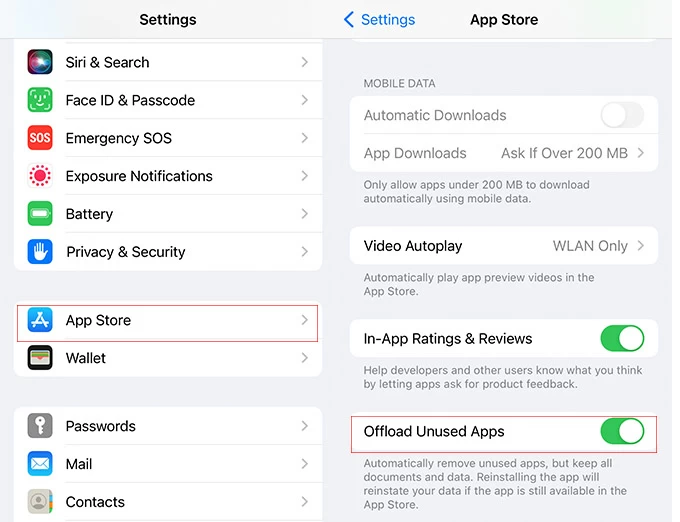
5. Limpiar grandes archivos adjuntos de los mensajes
Cuando chateas con tu familia o amigos en Mensajeses seguro que los grandes archivos adjuntos saldrán en diferentes formas, como fotos, videos, gifs o pegatinas, etc.
Para liberar el espacio de memoria en su iPhone, debe ir a Ajustes > almacenamiento de iPhone > Mensajes. Puede limpiar accesorios grandes tocando Habilitar Auto Eliminar conversaciones antiguaso eliminar documentos inútiles por usted mismo.
Also read: ¿Almacenamiento del iPhone lleno? 11 consejos para liberar espacio en tu iPhone
6. Cache de navegador despejado
Cada vez que busca información o respuestas para una determinada pregunta, debe navegar por Safari o Cromo. Si bien obtiene lo que necesita de la web, la gran cantidad de datos que no necesita se almacena en su iPhone al mismo tiempo.
Liberar el espacio limpiando el caché del navegador es fácil de operar. Para eliminar el caché de Safari, debe ir a Ajustes > Safari > Datos del sitio web > Eliminar todos los datos del sitio web.
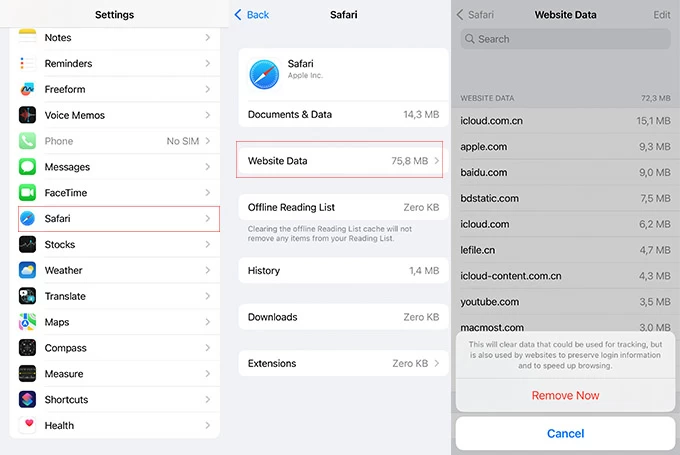
Si a menudo usas Google Chrome Para navegar, entonces necesitas abrir Google Chrome > Opción > Ajustesdesplácese hacia abajo y toque Privacidad > Borrar datos de navegación.
¡Ahora ya ves, liberar el almacenamiento de iPhone es realmente fácil! Tenga en cuenta estas seis maneras para que no se desconecte de cómo liberar espacio en iPhone. Si su problema se resuelve, comparta el artículo para ayudar a más personas a saber cómo despejar el espacio para hacer que más espacio esté disponible en el iPhone.
Artículos relacionados
Cómo no tener en cuenta y editar mensajes en iPhone
Cómo entrar en el iPhone 13 bloqueado sin un código de acceso
Cómo arreglar las fotos de iPhone que no aparecen en la PC
Cómo actualizar el almacenamiento en iPhone
